WooCommerce 및 속도에서 가장 먼저 고려해야 할 사항
게시 됨: 2016-03-24인간은 일이 빨리 일어나기를 원합니다. 우리는 줄을 서서 기다리는 짧은 대기, 패스트 푸드, 주문형 엔터테인먼트 등 모든 면에서 즉각적인 만족을 기대합니다.
콘텐츠를 빠르게 로드하고 제공하는 웹사이트를 예상하게 만드는 것은 바로 이러한 사고방식입니다. 원하는 것을 얻지 못하면 항상 다른 곳으로 가서 같은 것을 찾을 수 있습니다.
즉 , WooCommerce 기반 상점은 최대한 많은 유료 고객을 확보해야 합니다 . 사이트가 느리거나 페이지를 로드하는 데 시간이 오래 걸리면 방문자는 경쟁자를 위해 사이트를 포기하고 셀 수 없는 판매 기회를 놓칠 것입니다.
가장 빠르고 효율적인 온라인 상점을 만드는 데 필요한 목표를 달성하는 데 도움이 되도록 WooCommerce 속도를 높이는 첫 번째 단계를 정리했습니다. 이미지 압축에서 최신 확장에 이르기까지 최적의 성능을 위해 상점을 간소화할 수 있는 몇 가지 방법입니다.
호스트에게 큰 영향을 미칠 수 있는지 확인하세요.
온라인 상점을 처음 열 때 저렴한 공유 호스팅 환경으로 시작할 수 있습니다. 이것은 합리적인 첫 번째 단계입니다. 얼마나 많은 트래픽을 얻게 될지 또는 어떤 종류의 리소스가 필요할지 모르는 경우 과소비를 하는 것은 의미가 없습니다.
그러나 트래픽이 증가하고 상점이 성장함에 따라 호스트는 따라잡기 위해 긴장할 것 입니다. 저렴한 호스팅 계획은 많은 디스크 공간, 메모리 또는 대역폭을 제공하지 않으며 매월 할당된 최대값에 근접하거나 심지어 초과하고 있음을 알게 될 수도 있습니다.
따라서 계획이 매월 소비되는 리소스와 어떻게 일치하는지 주시할 뿐만 아니라 장기적으로 매장에 더 나은 옵션을 제공할 수 있는 호스트 및 호스팅 계획을 잠재적으로 찾는 것이 중요합니다.

매달 cPanel에 로그인하고(이 정보는 가입할 때 제공했어야 함) 리소스 사용, 특히 대역폭과 페이지 로드 시간을 자세히 설명하는 보고서를 찾습니다 .
문제가 되는 것을 발견했거나 사이트가 느린 것 같거나 고객의 불만이 들리기 시작하면 변경해야 할 때입니다. 호스팅 계획을 업그레이드하거나 요구 사항을 더 잘 충족할 수 있는 다른 호스트로 마이그레이션하는 것을 고려하십시오.
더 많은 리소스를 사용할 수 있으므로 스토어에서 지속적으로 콘텐츠를 신속하게 전달할 수 있습니다. 그러나 그것이 WooCommerce를 효율적으로 실행하도록 할 수 있는 전부는 아닙니다.
이미지를 최적화하여 빠르게 로드
이미지 최적화는 개별 제품 페이지의 로드 시간을 줄이는 데 큰 역할을 할 수 있습니다. 특히 여러 장의 사진이나 큰 고품질 사진이 있는 경우에 그렇습니다.
이미지를 더 빠르게 로드하는 가장 좋은 방법 중 하나는 압축을 사용하는 것 입니다. 웹용으로 특별히 만들어진 압축 설정을 사용하면 아름답게 보이지만 때로는 원본보다 80-90% 더 작은 제품 사진을 생성할 수 있습니다.
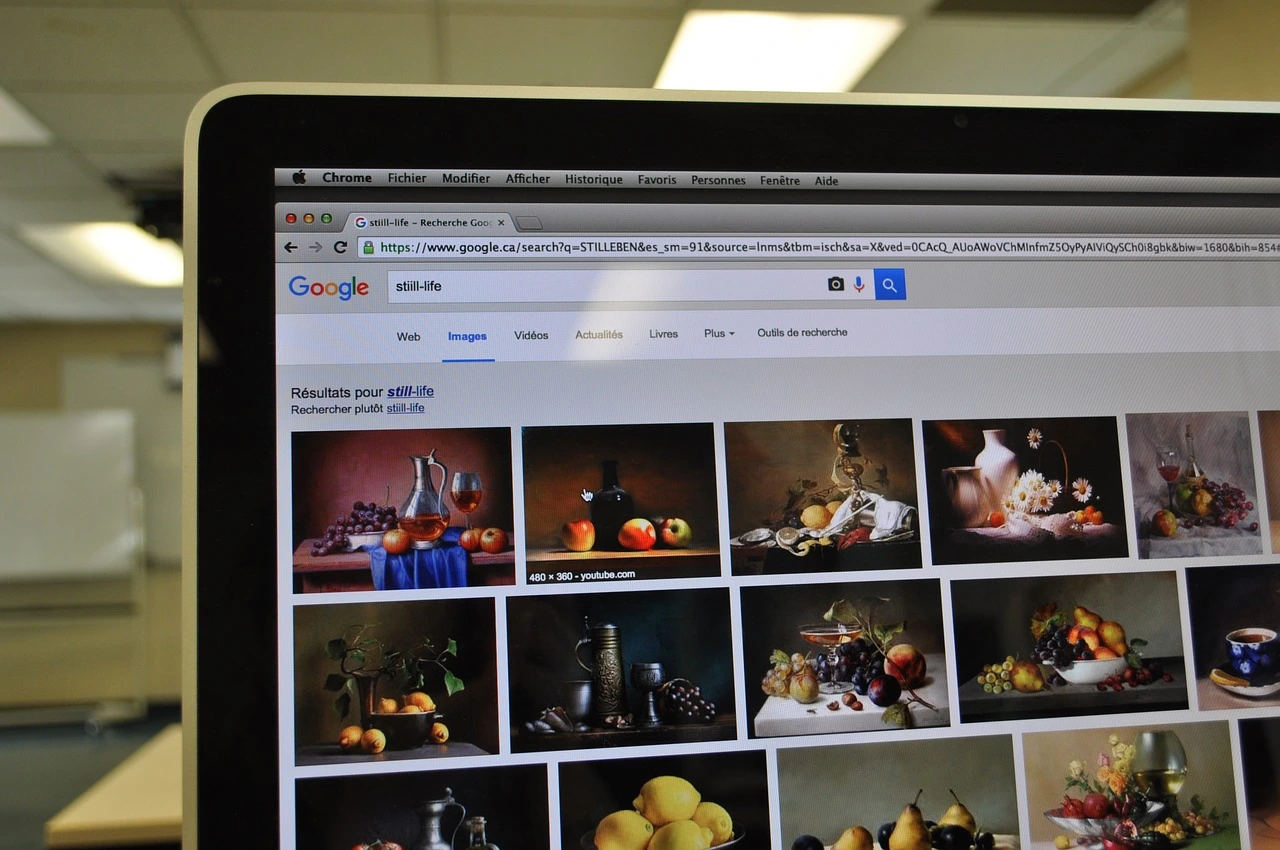
스토어용 이미지를 매우 빠르게 압축할 수 있으며 모두 무료 입니다. Photoshop 또는 GIMP와 같은 도구에 액세스할 수 있는 경우 "웹용으로 저장" 설정을 시도하십시오. 웹 도구를 사용하려는 경우 TinyPNG가 트릭을 수행합니다. 시도해 볼 수 있는 WP Smush라는 WordPress 플러그인도 있습니다.
이미지는 온라인 상점에 추가되는 가장 큰 파일 중 하나일 수 있으므로 이미지가 많으면 이미지를 축소하여 사이트 속도를 높이는 것이 좋습니다.
콘텐츠 전송 네트워크를 사용해 보세요
우리는 과거에 콘텐츠 전송 네트워크(또는 CDN)에 대해 몇 번 언급했는데, 이는 빠르고 저렴하게 매장 속도를 높이려는 매장 소유자에게 환상적인 첫 번째 단계 이기 때문입니다.
CDN은 웹사이트를 간소화하기 위해 두 단계를 거칩니다.
- 그들은 전 세계의 여러 서버에 귀하의 사이트를 복제 하므로 방문자가 도착하면 방문자가 보는 사본이 가장 가까운 위치에서 전달되어 대기 시간이 단축됩니다.
- 또한 모든 페이지와 파일의 캐시된(또는 라이브가 아닌) 복사본을 제공 하므로 서버를 지속적으로 쿼리할 필요가 없기 때문에 대기 시간이 조금 줄어듭니다. (CDN은 일반적으로 설정된 빈도로 새 파일로 업데이트하거나 새 변경 사항을 반영하도록 강제로 업데이트할 수 있습니다.)
CloudFlare 및 Amazon CloudFront와 같은 콘텐츠 전송 네트워크에는 소규모 매장에 적합한 무료 요금제와 성장하는 사이트 또는 고급 요구 사항이 필요한 곳에 적합한 유료 요금제가 있습니다. 따라서 무료로 시작하고 시간이 지남에 따라 확장할 수 있지만 여전히 더 빠른 사이트의 이점과 더 행복한 고객을 누릴 수 있습니다.

최신 정보 유지
지금까지 호스팅, 최적화된 이미지 및 콘텐츠 전달을 통해 매장을 빠르게 유지하는 방법에 대해 이야기했습니다. 빠른 속도를 유지하는 데 도움이 될 뿐만 아니라 보안을 유지하는 데도 도움이 되는 두 가지 모범 사례로 이 초보자 팁을 정리합니다.
WooCommerce 및 그 확장 기능을 업데이트하는 것은 처음에는 번거로울 수 있지만 필수입니다. 우리의 닌자는 속도 조정을 포함하여 제품 개선을 위해 지속적으로 노력하고 있습니다. 왜냐하면 상점이 가능한 한 빨리 로드되고 작동해야 한다는 것을 알고 있기 때문입니다.
실제로 WooCommerce의 가장 최근 주요 릴리스인 버전 2.5는 속도에 중점을 두었기 때문에 코드명 "Dashing Dolphin"까지 지정되었습니다. 개발 블로그에서 읽을 수 있는 Dashing Dolphin의 최적화는 일시적인 사용 및 wp-options 테이블을 줄였습니다.
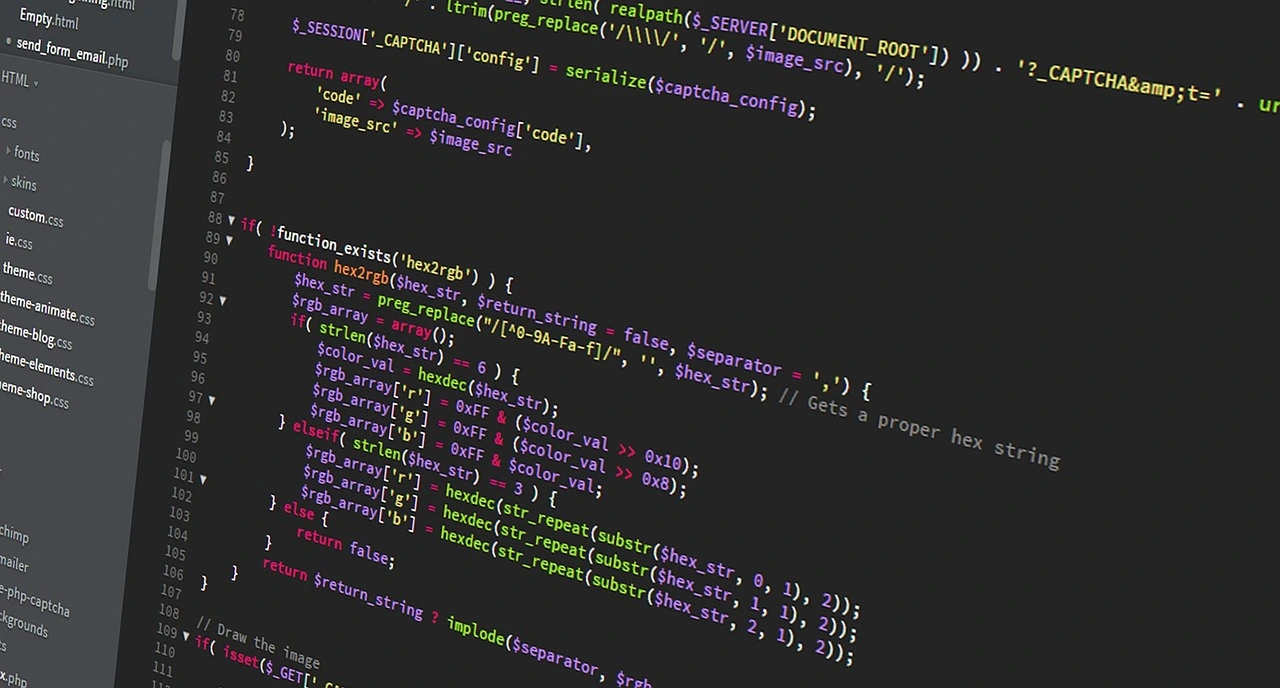
설치된 모든 확장 프로그램이 최신 상태로 유지되면 오래된 코드를 실행하거나 스토어의 기능을 저하(또는 중단)할 수 있는 충돌이 발생할 위험이 줄어듭니다 . 업데이트는 또한 최근에 발견된 버그 또는 취약성으로부터 보안을 유지하고 보호하므로 최대한 빨리 설치해야 합니다.
업데이트를 시작하시겠습니까? 먼저 테스트하거나 스테이징 사이트를 시험해 보는 방법을 알고 싶으십니까? 도움이 필요하면 이 가이드를 확인하세요.
신규 및 기존 WordPress 플러그인 및 WooCommerce 확장 평가
상점 소유자가 너무 많은 WordPress 플러그인 및/또는 WooCommerce 확장을 설치할 수 있다는 것이 일반적으로 생각됩니다. 그러나 이 WPEngine 기사에서 설명하는 것처럼 중요한 것은 금액 이 아니라 품질입니다.
플러그인의 수는 품질보다 덜 중요합니다. 사람들이 "더 적은 수의 플러그인을 실행하면 사이트가 더 빨라질 것입니다"라는 말을 들을 때 100% 사실이 아닙니다. 때로는 단일 플러그인이 너무 많은 스크립트를 로드하기 때문에 페이지 로드 시간에 모든 차이를 만들 수 있습니다.
플러그인이나 확장 프로그램이 스토어 속도를 늦춘다고 생각되면 일시적으로 비활성화하고 속도 테스트를 실행하세요 . Pingdom과 같은 무료 도구를 사용하여 하나 이상의 플러그인을 활성화한 경우와 활성화하지 않은 경우 모두 특정 페이지 로드 시간을 비교할 수 있습니다. 그러면 매우 정확한 벤치마크를 볼 수 있습니다.
또한 새 플러그인이나 확장 프로그램을 설치하기 전에 스토어 속도에 잠재적으로 어떤 영향을 미칠 수 있는지 잘 파악하십시오 . 사용자 리뷰와 평가는 스토어 속도를 저하시킬 수 있는 항목이 있는지 또는 해당 플러그인으로 해결하려는 잠재적인 문제로 인해 로드 시간에 지연이 발생하여 새로운 문제가 발생하는지 알 수 있습니다.
다시 말하지만, 이는 매장의 속도를 높이는 데 도움이 될 뿐만 아니라 더 안전하게 유지할 수 있습니다. 플러그인을 설치 하기 전에 평가하면 최고의 솔루션을 선택하고 비용을 절감하며 상점과 구매자에게 가장 좋은 것을 할 수 있습니다.
패스트 스토어는 누구에게나 혜택이 있습니다.
WooCommerce 기반 상점을 빠르게 움직이게 하면 쇼핑객이 행복해질 뿐만 아니라 구매 가능성도 높아집니다 . 쇼핑객은 페이지가 로드되기를 영원히 기다리지 않습니다. 따라서 일을 간소화하고 매장을 제공할 수 있다면 방문자를 경쟁자에게 잃을 가능성이 훨씬 줄어듭니다.
온라인 상점을 최고의 속도로 유지하는 데 도움이 되도록 제공한 처음 몇 가지 팁에 대해 질문이 있습니까? 또는 공유할 나만의 팁이 있습니까? 의견이 열려 있으며 여러분의 의견을 듣고 싶습니다.
